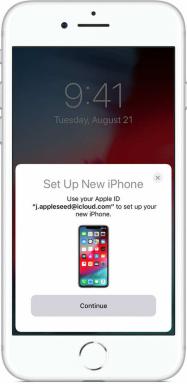Hoe Redmi 9C NFC te rooten met Magisk zonder TWRP
Gemengde Berichten / / August 04, 2021
Advertenties
In deze handleiding hebben we voor uw gemak de stappen voor het rooten van Redmi 9C NFC met Magisk zonder TWRP op een zeer eenvoudige manier met u gedeeld.
Om je Xiaomi Redmi 9C NFC te rooten, zullen we de Magisk gebruiken om de standaard opstartafbeelding te patchen en die naar de opstartpartitie van je apparaat te flashen. Nu, als je vraagt waarom Magisk? Het is een systeemloos rootproces dat niet knoeit met de systeempartities terwijl roottoegang wordt ingeschakeld. Magisk kan ook online beveiligingsmaatregelen verbergen om apps correct te laten werken, zoals elke bank-app, SafetyNet, enz.
Pagina-inhoud
- 1 Redmi 9C NFC-apparaatoverzicht:
-
2 Wat is root? (Voordelen)
- 2.1 Het voordeel van rooten:
-
3 Stappen om Redmi 9C NFC te rooten met Magisk
- 3.1 Voorbenodigdheden
- 3.2 Vereiste downloads:
- 4 1. Hoe Boot.image uitpakken en patchen met Magisk?
-
5 2. Stappen om de gepatchte opstartinstallatiekopie op Redmi 9C NFC te installeren
- 5.1 Stappen om de systeemloze root te verifiëren
Redmi 9C NFC-apparaatoverzicht:

Het apparaat wordt geleverd met een 6,53-inch IPS LCD-scherm met een resolutie van 720 × 1600 pixels, een beeldverhouding van 20: 9, 400 nits typ. helderheid, 269 ppi dichtheid, etc. Het bevat een MediaTek Helio G35-processor, gekoppeld aan PowerVR GE8320 GPU. De handset werkt op MIUI 12 bovenop Android 10 uit de doos.
Advertenties
Het heeft 2 GB / 3 GB RAM, 32 GB / 64 GB opslag aan boord, een speciale microSD-kaartsleuf. Terwijl de handset een 13 MP (breed, f / 2.2) en een 2 MP (macro, f / 2.4) cameralens aan de achterzijde heeft met PDAF, HDR, een LED-flitser, enz. Aan de voorkant heeft het toestel een 5MP (wide, f / 2.2) selfiecamera met HDR-modus.
Het beschikt over een 3,5 mm audio-aansluiting, Wi-Fi 802.11 b / g / n, Wi-Fi Direct, Bluetooth 5.0, GPS, A-GPS, GLONASS, BDS, NFC, FM-radio, MicroUSB 2.0-poort, enz. Terwijl een aan de achterkant gemonteerde vingerafdruksensor, een versnellingsmeter, een omgevingslichtsensor en een naderingssensor ook in dit apparaat zijn opgenomen. De handset heeft een grotere batterij van 5000 mAh met een normale oplading van 10 W.
Wat is root? (Voordelen)
Smartphone Rooten is de onofficiële manier om een beheerder of supergebruiker toegang te geven tot uw apparaatsysteem en subsysteem. Daarom kan de gebruiker eenvoudig systeembestanden en apps eenvoudig aanpassen, wijzigen, bewerken of verwijderen.
Het voordeel van rooten:
- U kunt toegang krijgen tot alle bestanden op uw Redmi 9C NFC, zelfs de bestanden die aanwezig zijn in de hoofdmap van uw telefoon.
- U kunt de prestaties van uw Redmi 9C NFC verhogen door overklokken.
- Door te rooten kan dat de levensduur van de batterij verlengen door Redmi 9C NFC te onderklokken.
- Verwijder Bloatware op Redmi 9C NFC.
- U kunt advertenties op alle Android-applicaties zoals YouTube en andere game-gerelateerde applicaties blokkeren. Lees ook: Top 5 Adblock Plus-alternatieven voor Android
- Door Redmi 9C NFC te rooten, kunt u elk systeembestand in de hoofdmap bekijken, bewerken of verwijderen.
- U kunt het Xposed Framework en veel Xposed-module ondersteuning.
Stappen om Redmi 9C NFC te rooten met Magisk
Volg de volledige dieptegids samen met de vereisten en onderstaande downloadlinks.
Onthoud:
Advertenties
- Door rooten kan de fabrieksgarantie op uw apparaat komen te vervallen.
- Rooten blokkeert de firmware OTA-updates.
Laten we nu eens kijken naar enkele van de noodzakelijke stappen waaraan u zich moet houden:
Voorbenodigdheden
- Uw telefoon moet minimaal een batterijsap van meer dan 60% hebben.
- Houd een back-up van uw apparaatgegevens aanvankelijk. Daarom kunt u de belangrijke gegevens terugkrijgen als er iets misgaat.
- Het afbeeldingsbestand in dit artikel wordt alleen ondersteund door het Xiaomi Redmi 9C NFC-model. Probeer het NIET te flitsen op andere modellen.
- U heeft ook een pc / laptop en een USB-kabel nodig om uw apparaat met de computer te verbinden.
- U moet alle benodigde bestanden, hulpprogramma's en stuurprogramma's dienovereenkomstig van onderaf downloaden.
Vereiste downloads:
- Download ADB en Fastboot bestanden (ramen/MAC)
- Tecno USB-stuurprogramma's - Download en installeer het op uw computer
- Download andere stuurprogramma's: Mediatek VCOM-stuurprogramma's of MTK USB-stuurprogramma's
- Download en installeer het SP Flash-tool op jouw computer
- Download de laatste Redmi 9C NFC Flash-bestand
Waarschuwing:
Bij GetDroidTips zijn we niet verantwoordelijk voor fouten of schade aan uw telefoon tijdens of na het volgen van deze handleiding of het flitsen van een bestand. Je moet weten wat je doet. Maak eerst een volledige back-up en ga op eigen risico verder!
1. Hoe Boot.image uitpakken en patchen met Magisk?
- Allereerst moet u extraheer de opstartinstallatiekopie de... gebruiken MTK Droid Tool
- Sluit uw apparaat aan via een USB-kabel en kopieer alleen het boot.img-bestand van de uitgepakte map naar uw apparaatopslag
- Lancering Magisk Manager. Wanneer een pop-up verschijnt waarin u wordt gevraagd Magisk te installeren, selecteert u INSTALLEREN en kiest u opnieuw installeren.
- Tik op "Patch Boot Image File".

- Navigeer naar de interne opslag en selecteer de opstartinstallatiekopie van je telefoon die je eerder hebt overgezet.
- Wacht een paar seconden. Magisk zal beginnen met het patchen van de opstartinstallatiekopie.
- Zodra de opstartimage is gepatcht, kopieert u de “patched_boot.img” uit de interne opslag en plaatst u deze terug in dezelfde uitgepakte ROM-map op uw pc.
Nu kunt u de tweede stap volgen om het gepatchte opstartimage-bestand te flashen.
2. Stappen om de gepatchte opstartinstallatiekopie op Redmi 9C NFC te installeren
Volg de juiste gids om Patched Boot Image op Xiaomi Redmi 9C NFC te installeren via onderstaande link:
Gids voor het installeren van Patched Boot Image op MediaTek DeviceAls de bovenstaande methode niet werkt op je Redmi 9C NFC, probeer het dan in sommige gevallen via de ADB fastboot-methode.
- Pak nu de ADB & Fastboot-tool uit en verplaats vervolgens het gepatchte opstartimagebestand naar dezelfde map.
- Houd de Shift-toets + rechtermuisknop ingedrukt om het opdrachtvenster / PowerShell te openen.
- Voer vervolgens de volgende opdracht in om "patched_boot.img" te flashen om Magisk te installeren en je Android-apparaat te rooten:
fastboot flash opstarten patched_boot.img
- Voor apparaten met een A / B-partitiesysteem moet u de volgende opdrachten gebruiken:
fastboot flash boot_a patched_boot.img fastboot flash boot_b patched_boot.img
Vervang alstublieft [patched_boot.img] met de naam van het opstartimage-bestand dat je hebt gedownload, gevolgd door de .img-extensie.
- Wacht tot het knipperende proces is voltooid.
- Typ ten slotte de opdracht om uw apparaat opnieuw op te starten.
fastboot herstart
- Dat is het.
Stappen om de systeemloze root te verifiëren
- Start het Magisk Manager-app op uw apparaat.
- Nu, om de systeemloze root-toegang op uw telefoon te verifiëren, ziet u het statusscherm. Hier moeten alle opties groen zijn aangevinkt als ze correct zijn geroot. Zo ja, dan betekent dit dat u ook met succes de Google SafetyNet-maatregel hebt omzeild.
Dat is het, jongens. We hopen dat je deze handleiding nuttig hebt gevonden en dat je met succes je Redmi 9C NFC-apparaat hebt geroot. Als u vragen heeft, kunt u deze stellen in de onderstaande opmerkingen.
Advertenties
Advertenties Er komt nu een nieuwe software-update voor de nieuwste Sprint Galaxy S10 Plus in de VS.…
Advertenties Samsung is begonnen met het uitrollen van een nieuwe update voor zijn Galaxy A8 2018 (SM-A530W) in de regio Canada....
Advertenties In dit artikel hebben we de beveiligingspatchupdate van december 2020 voor Galaxy Tab S6 Lite gedeeld...